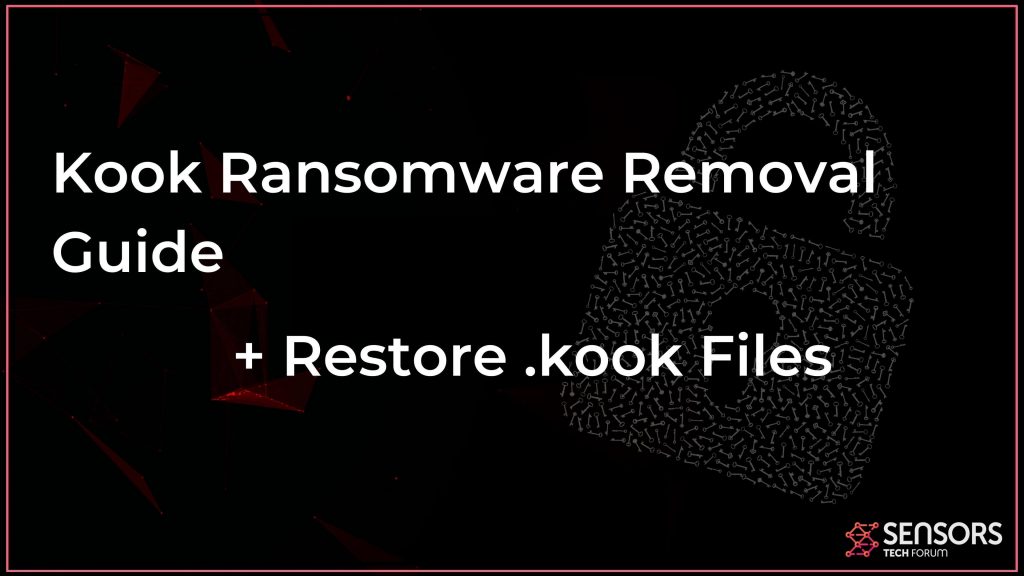Virus Cook a verrouillé vos fichiers? Lisez cet article et voyez comment vous pouvez supprimer Virus Cook en suivant les instructions données en bas de l'article.
Virus Cook
Virus Cook est créé dans le but d'infecter les ordinateurs et de crypter les fichiers trouvés. En tant que variante STOP Ransomware, les fichiers deviendront verrouillés et ne pourront plus être ouverts par n'importe quel programme. Les personnes victimes de ce virus comprennent ce qui est arrivé à leur PC après que l'infection a causé ses dégâts. Les fichiers système fonctionnent pour maintenir le système d'exploitation en place. Cook Ransomware est un virus de type crypto. Décryptage des variantes STOP nouvelles car celle-ci est difficile. Des mois pourraient passer jusqu'à ce que les chercheurs en malwares trouvent un moyen de contourner la défense du virus et de mettre à jour leur logiciel de décryptage. C'est à cause de la nouvelle méthode de cryptage utilisée par les nouvelles souches du virus.
Que fait Kook Ransomware?
Cook ransomware recherche des fichiers à chiffrer avec un algorithme de niveau militaire. Tous les ordinateurs infectés peuvent fonctionner lentement même une fois le chiffrement terminé. Les cybercriminels ont programmé le virus pour laisser tomber une note de rançon reliant une page de paiement. Virus Cook est appelé .virus de fichier Cook par de nombreuses victimes. Les fichiers cryptés obtiennent .ébullition extension.
.Extension de fichier kook
Auteurs de virus STOP, exiger qu'une énorme somme d'argent leur soit envoyée pour la prétendue restauration de vos fichiers. .fichier de virus Cook pourrait créer des entrées de registre fonctionnelles pour une persistance continue et pour le lancement avec Windows. Les processus pourraient être modifiés. Les fichiers modifiés recevront le .ébullition extension et devenir verrouillé jusqu'à ce qu'il soit entièrement décrypté. Documents, données bancaires, les fichiers audio et vidéo et même les sauvegardes et les archives pourraient devenir cryptés.

Résumé de Kook Ransomware
| Nom | cuisinier |
| Extension de fichier | .ébullition |
| Type | Ransomware, Cryptovirus |
| brève description | Le ransomware verrouille les fichiers sur votre système informatique par cryptage et exige une rançon à payer pour la restauration de fichiers présumée. |
| Symptômes | La charge utile du virus lancera le cryptage des fichiers et leur ajoutera l'extension .kook, ce qui les rendra inactifs. Des frais de rançon sont exigés pour le paiement. |
| Ransom Note Exigeant | _readme.txt |
| Méthode de distribution | spams, Email Attachments |
| Detection Tool |
Voir si votre système a été affecté par des logiciels malveillants Télécharger
Malware Removal Tool
|
Expérience utilisateur | Rejoignez notre Forum discuter de Kook. |
| Outil de récupération de données | Windows Data Recovery Stellar Avis! Ce produit numérise vos secteurs d'entraînement pour récupérer des fichiers perdus et il ne peut pas récupérer 100% des fichiers cryptés, mais seulement quelques-uns d'entre eux, en fonction de la situation et si oui ou non vous avez reformaté votre lecteur. |
Cook Ransomware – En profondeur
Virus Cook Files utilise différentes méthodes pour propager son infection. La charge utile pourrait être présente dans les sites de téléchargement gratuits et les fichiers torrent. Si quelque chose est promu comme gratuit, il pourrait facilement contenir des scripts malveillants à l'intérieur. STOP ransomware pourrait implémenter de tels comportements d'attaque, comme les gens l'ont rapporté. Hacks, triche, et des logiciels similaires contiennent souvent des ransomwares.
Le virus Kook se propage rapidement de diverses manières. La charge utile de l'infection est généralement envoyée à un système informatique avec des torrents ainsi que des téléchargements de fichiers. Les applications gratuites ou les fichiers promus en ligne peuvent avoir un script nuisible contenant cette variante du ransomware STOP.
En tant que dernière version du ransomware STOP, L'infection par Kook doit être traitée sérieusement, Dès que possible. Infecter votre ordinateur est la première vague d'attaque, mais après, il est plus susceptible de se propager à divers autres ordinateurs dans un réseau local et à tous les systèmes liés ainsi que les appareils auxquels il peut accéder. De telles infections cryptographiques restent persistantes même après la réinstallation.
Kook ransomware est un cryptovirus régulier qui vise principalement à crypter vos documents importants. Comparable à Tycoon ransomware aussi bien que Elvis Presley ransomware, Le virus Kook place une clé de chiffrement personnalisée à l'aide d'une méthode de déchiffrement unique.
Les pirates veulent une chose aux victimes — argent. Les méchants garantissent aux cibles de récupérer leurs fichiers s'ils paient une rançon, et ont également fait l'infection pour indiquer que dans la note _readme.txt laissée avec les fichiers cryptés. Malheureusement, personne ne peut garantir que cela se produira certainement.
Virus Cook est la dernière variante du ransomware STOP. Ayant un ordinateur compromis, vous devez le retirer rapidement. L'ordinateur peut devenir la source d'infection sur d'autres systèmes PC. Réinstaller votre ordinateur peut parfois ne pas supprimer complètement le virus.
.virus de fichiers Cook crypte vos fichiers et modifie leur code. Un message contenant des instructions de rançon se trouve dans les dossiers contenant des fichiers verrouillés. La note contient des instructions des auteurs du virus sur la façon de payer et de récupérer prétendument vos fichiers lors de la confirmation. Comme aucune garantie n'existe, vous ne savez pas si après avoir payé les criminels, vous récupérerez vos fichiers à la normale. Le déchiffrement gratuit n'est généralement pas disponible immédiatement, non plus. Des chercheurs sur les logiciels malveillants avertissent que vous devez avoir une clé HORS LIGNE (stocké sur PC) pour que le décryptage ait lieu. Si vos fichiers sont verrouillés avec une clé ONLINE (stocké en ligne), le décrypteur ne peut pas fonctionner.
cuisinier les fichiers ransomware peuvent modifier les entrées du registre Windows et les processus système de plusieurs manières.
La .faire cuire les embouteillages le virus mettra une note de rançon nommée _readme.txt avec ce texte à l'intérieur:
ATTENTION!
Ne vous inquiétez pas, vous pouvez retourner tous vos fichiers!
Tous vos fichiers comme des photos, bases de données, documents et autres importants sont chiffrés avec le chiffrement et clé unique la plus forte.
La seule méthode de récupération de fichiers est d'acheter outil Décrypter et clé unique pour vous.
Ce logiciel décrypte tous vos fichiers cryptés.
Quelles sont les garanties que vous avez?
Vous pouvez envoyer un de votre fichier crypté à partir de votre PC et nous le déchiffrer gratuitement.
Mais nous pouvons déchiffrer seulement 1 déposer gratuitement. Fichier ne doit pas contenir des informations précieuses.
Vous pouvez obtenir et regarder présentation vidéo Décrypter outil:
https://we.tl/t-gSEEREZ5tS
Prix de la clé privée et le logiciel est Décrypter $980.
Remise 50% disponible si vous nous contactez d'abord 72 heures, que son prix est pour vous $490.
S'il vous plaît noter que vous ne serez jamais restaurer vos données sans paiement.
Vérifiez votre e-mail “Spam” ou “Déchet” dossier si vous ne recevez pas répondre à plus de 6 heures.Pour obtenir ce logiciel, vous devez écrire sur notre e-mail:
helpmanager@mail.chRéserve adresse e-mail pour nous contacter:
restoremanager@firemail.ccVotre identifiant personnel:
Comme on le voit dans le texte de la rançon cité ici, vous devez comprendre que vous ne devez pas faire confiance aux cybercriminels, car leurs promesses ne sont généralement que cela. Les fichiers peuvent ne pas être récupérés même après le paiement. Le logiciel de décryptage des criminels pourrait ne pas fonctionner ou même freiner vos fichiers pour toujours. Ainsi, il n'y a aucune raison de soutenir financièrement les criminels de cette façon.
Le cryptovirus met le .ébullition extension sur tous les fichiers tout en les rendant inaccessibles. Documents, vidéos, photos, lettres de créance, et les données personnelles sont en jeu lorsque le Cook ransomware est actif sur votre ordinateur.
Des copies de volume de l'ombre dans Windows sera supprimé par le virus avec la commande:
→Vssadmin.exe supprimer les ombres / tous / Quiet
Si votre ordinateur est infecté par le ransomware et vos fichiers sont verrouillés, voyez comment vous pourriez potentiellement restaurer vos données en visitant le ARRÊT ransomware article auquel un décrypteur officiel est lié.
Note, que si vous avez une clé EN LIGNE, qui a verrouillé vos fichiers, vous ne pourrez peut-être pas restaurer vos fichiers de sitôt. Sauvegardez vos fichiers et essayez de déchiffrer pour voir si vous pouvez les restaurer.

Supprimer Kook File Virus
Si votre ordinateur est infecté par .Cook File Virus, vous devez savoir qu'il faut de l'expérience pour supprimer ces logiciels malveillants manuellement. Vous devez être extrêmement prudent si vous décidez d'essayer de supprimer un virus tel que celui-ci, pour la première fois, manuellement. Vous devez supprimer ce ransomware et suivez les instructions étape par étape ci-dessous.
Pour ta convenance, nous avons également préparé un guide de suppression du ransomware vidéo Kook. Vous pouvez suivre les étapes présentées dans la vidéo ou parier sur celles ci-dessous.
- Étape 1
- Étape 2
- Étape 3
- Étape 4
- Étape 5
Étape 1: Rechercher Kook avec SpyHunter Anti-Malware Tool



Suppression automatique des rançongiciels - Guide vidéo
Étape 2: Uninstall Kook and related malware from Windows
Voici une méthode en quelques étapes simples qui devraient pouvoir désinstaller la plupart des programmes. Peu importe si vous utilisez Windows 10, 8, 7, Vista ou XP, ces mesures seront faire le travail. Faire glisser le programme ou de son dossier à la corbeille peut être un très mauvaise décision. Si vous faites cela, des morceaux du programme sont laissés, et qui peut conduire à un travail instable de votre PC, erreurs avec les associations de types de fichiers et d'autres activités désagréables. La bonne façon d'obtenir un programme sur votre ordinateur est de le désinstaller. Pour ce faire,:


 Suivez les instructions ci-dessus et vous supprimerez avec succès la plupart des programmes indésirables et malveillants.
Suivez les instructions ci-dessus et vous supprimerez avec succès la plupart des programmes indésirables et malveillants.
Étape 3: Nettoyer les registres, créé par Kook sur votre ordinateur.
Les registres généralement ciblés des machines Windows sont les suivantes:
- HKEY_LOCAL_MACHINE Software Microsoft Windows CurrentVersion Run
- HKEY_CURRENT_USER Software Microsoft Windows CurrentVersion Run
- HKEY_LOCAL_MACHINE Software Microsoft Windows CurrentVersion RunOnce
- HKEY_CURRENT_USER Software Microsoft Windows CurrentVersion RunOnce
Vous pouvez y accéder en ouvrant l'éditeur de Registre Windows et la suppression de toutes les valeurs, créé par Kook là-bas. Cela peut se produire en suivant les étapes ci-dessous:


 Pointe: Pour trouver une valeur créée virus, vous pouvez faire un clic droit dessus et cliquez "Modifier" pour voir quel fichier il est configuré pour exécuter. Si cela est l'emplacement du fichier de virus, supprimer la valeur.
Pointe: Pour trouver une valeur créée virus, vous pouvez faire un clic droit dessus et cliquez "Modifier" pour voir quel fichier il est configuré pour exécuter. Si cela est l'emplacement du fichier de virus, supprimer la valeur.
Avant de commencer "Étape 4", S'il vous plaît démarrer en mode normal, dans le cas où vous êtes actuellement en mode sans échec.
Cela vous permettra d'installer et utilisation SpyHunter 5 avec succès.
Étape 4: Démarrez votre PC en mode sans échec pour isoler et supprimer Kook





Étape 5: Essayez de restaurer des fichiers cryptés par Kook.
Méthode 1: Utilisez STOP Decrypter par Emsisoft.
Toutes les variantes de ce ransomware peuvent être décryptées gratuitement, mais nous avons ajouté le décrypteur utilisé par des chercheurs qui est souvent mis à jour avec les variantes qui finissent par devenir décryptés. Vous pouvez essayer de décrypter vos fichiers en utilisant les instructions ci-dessous, mais si elles ne fonctionnent pas, puis, malheureusement, votre variante du virus ransomware n'est pas déchiffrable.
Suivez les instructions ci-dessous pour utiliser le décrypteur Emsisoft et décrypter vos fichiers gratuitement. Tu peux télécharger l'outil de décryptage Emsisoft liée ici puis suivez les étapes indiquées ci-dessous:
1 Clic-droit sur le décrypteur et cliquez sur Exécuter en tant qu'administrateur comme indiqué ci-dessous:

2. D'accord avec les termes de la licence:

3. Cliquer sur "Ajouter le dossier" puis ajoutez les dossiers où vous voulez que les fichiers décryptés comme indiqué ci-dessous:

4. Cliquer sur "Décrypter" et attendez que vos fichiers à décoder.

Note: Crédit pour le décrypteur va EMSISOFT chercheurs qui ont fait la percée avec ce virus.
Méthode 2: Utiliser un logiciel de récupération de données
Les infections de ransomware et Kook visent à crypter vos fichiers à l'aide d'un algorithme de cryptage qui peut être très difficile à décrypter. Voilà pourquoi nous avons proposé une méthode de récupération de données qui peuvent vous aider à faire le tour de décryptage direct et essayer de restaurer vos fichiers. Gardez à l'esprit que cette méthode ne peut pas être 100% efficace, mais peut aussi vous aider un peu ou beaucoup dans différentes situations.
Cliquez simplement sur le lien et sur les menus du site en haut, choisir Récupération de données - Assistant de récupération de données pour Windows ou Mac (en fonction de votre système d'exploitation), puis téléchargez et exécutez l'outil.
Kook-FAQ
What is Kook Ransomware?
Kook est un ransomware infection - les logiciels malveillants qui pénètrent silencieusement dans votre ordinateur et bloquent l'accès à l'ordinateur lui-même ou chiffrent vos fichiers.
De nombreux virus rançongiciels utilisent des algorithmes de cryptage sophistiqués pour rendre vos fichiers inaccessibles. Le but des infections par rançongiciels est d'exiger que vous payiez un paiement de rançon pour avoir accès à vos fichiers..
Que fait Kook Ransomware?
Les ransomwares en général sont un logiciel malveillant qui est conçu pour bloquer l'accès à votre ordinateur ou à vos fichiers jusqu'à ce qu'une rançon soit payée.
Les virus Ransomware peuvent également endommager votre système, corrompre les données et supprimer des fichiers, entraînant la perte permanente de fichiers importants.
How Does Kook Infect?
De plusieurs façons, Kook Ransomware infecte les ordinateurs en étant envoyé par e-mails de phishing, contenant un virus attaché. Cette pièce jointe est généralement masquée comme un document important, comme une facture, un document bancaire ou encore un billet d'avion et cela semble très convaincant aux utilisateurs.
Another way you may become a victim of Kook is if you télécharger un faux installateur, crack ou correctif provenant d'un site Web de mauvaise réputation ou si vous cliquez sur un lien de virus. De nombreux utilisateurs signalent avoir contracté un ransomware en téléchargeant des torrents.
How to Open .Kook files?
Toi can't sans décrypteur. À ce point, la .cuisinier les fichiers sont crypté. Vous ne pouvez les ouvrir qu'une fois qu'ils ont été déchiffrés à l'aide d'une clé de déchiffrement spécifique à un algorithme particulier..
Que faire si un décrypteur ne fonctionne pas?
Ne panique pas, et sauvegarder les fichiers. Si un déchiffreur n'a pas déchiffré votre .cuisinier fichiers avec succès, alors ne désespérez pas, parce que ce virus est encore nouveau.
Puis-je restaurer ".cuisinier" dossiers?
Oui, parfois les fichiers peuvent être restaurés. Nous avons proposé plusieurs méthodes de récupération de fichiers cela pourrait fonctionner si vous souhaitez restaurer .cuisinier fichiers.
Ces méthodes ne sont en aucun cas 100% garanti que vous pourrez récupérer vos fichiers. Mais si vous avez une sauvegarde, vos chances de succès sont bien plus grandes.
How To Get Rid of Kook Virus?
Le moyen le plus sûr et le plus efficace pour supprimer cette infection par rançongiciel est d'utiliser un programme anti-malware professionnel.
Il recherchera et localisera le ransomware Kook, puis le supprimera sans causer de dommages supplémentaires à vos fichiers .Kook importants..
Puis-je signaler un ransomware aux autorités?
Au cas où votre ordinateur serait infecté par une infection ransomware, vous pouvez le signaler aux services de police locaux. Il peut aider les autorités du monde entier à suivre et à déterminer les auteurs du virus qui a infecté votre ordinateur.
Dessous, nous avons préparé une liste de sites Web gouvernementaux, où vous pouvez déposer un rapport au cas où vous seriez victime d'un cybercriminalité:
Autorités de cybersécurité, responsable de la gestion des rapports d'attaque de ransomware dans différentes régions du monde:
Allemagne - Portail officiel de la police allemande
États Unis - IC3 Centre de plaintes contre la criminalité sur Internet
Royaume-Uni - Action Fraud Police
France - Ministère de l'Intérieur
Italie - Police d'État
Espagne - Police nationale
Pays-Bas - Forces de l'ordre
Pologne - Police
le Portugal - Police judiciaire
Grèce - Unité de la cybercriminalité (Police hellénique)
Inde - Police de Mumbai - Cellule d'enquête sur la cybercriminalité
Australie - Australian High Tech Crime Center
Les rapports peuvent recevoir une réponse dans des délais différents, selon vos autorités locales.
Pouvez-vous empêcher les ransomwares de crypter vos fichiers?
Oui, vous pouvez empêcher les ransomwares. La meilleure façon de le faire est de vous assurer que votre système informatique est mis à jour avec les derniers correctifs de sécurité., utiliser un programme anti-malware réputé et pare-feu, sauvegardez fréquemment vos fichiers importants, et évitez de cliquer sur liens malveillants ou télécharger des fichiers inconnus.
Can Kook Ransomware Steal Your Data?
Oui, dans la plupart des cas, un rançongiciel va voler vos informations. It is a form of malware that steals data from a user's computer, le crypte, puis demande une rançon pour le décrypter.
Dans de nombreux cas,, la auteurs de logiciels malveillants ou les attaquants menaceront de supprimer les données ou le publier en ligne à moins que la rançon est payée.
Un ransomware peut-il infecter le WiFi?
Oui, un ransomware peut infecter les réseaux WiFi, car des acteurs malveillants peuvent l'utiliser pour prendre le contrôle du réseau, voler des données confidentielles, et verrouiller les utilisateurs. Si une attaque de ransomware réussit, cela pourrait entraîner une perte de service et/ou de données, et dans certains cas, pertes financières.
Dois-je payer un rançongiciel?
Aucun, vous ne devriez pas payer les extorqueurs de rançongiciels. Les payer ne fait qu'encourager les criminels et ne garantit pas que les fichiers ou les données seront restaurés. La meilleure approche consiste à disposer d'une sauvegarde sécurisée des données importantes et à être vigilant quant à la sécurité en premier lieu.
What Happens If I Don't Pay Ransom?
If you don't pay the ransom, les pirates peuvent toujours avoir accès à votre ordinateur, données, ou des fichiers et peut continuer à menacer de les exposer ou de les supprimer, ou même les utiliser pour commettre des cybercrimes. Dans certains cas,, ils peuvent même continuer à exiger des paiements de rançon supplémentaires.
Une attaque de ransomware peut-elle être détectée?
Oui, les rançongiciels peuvent être détectés. Logiciel anti-malware et autres outils de sécurité avancés peut détecter les ransomwares et alerter l'utilisateur quand il est présent sur une machine.
Il est important de se tenir au courant des dernières mesures de sécurité et de maintenir les logiciels de sécurité à jour pour s'assurer que les ransomwares peuvent être détectés et empêchés..
Les criminels du ransomware se font-ils prendre?
Oui, les criminels rançongiciels se font prendre. Les organismes d'application de la loi, comme le FBI, Interpol et d'autres ont réussi à traquer et à poursuivre les criminels de ransomware aux États-Unis et dans d'autres pays.. Alors que les menaces de rançongiciels continuent d'augmenter, il en va de même pour l'activité d'application.
À propos de la recherche Kook
Le contenu que nous publions sur SensorsTechForum.com, ce guide de suppression de Kook est inclus, est le résultat de recherches approfondies, le travail acharné et le dévouement de notre équipe pour vous aider à supprimer les logiciels malveillants spécifiques et à restaurer vos fichiers cryptés.
Comment avons-nous mené la recherche sur ce ransomware?
Notre recherche est basée sur une enquête indépendante. Nous sommes en contact avec des chercheurs indépendants en sécurité, et en tant que tel, nous recevons des mises à jour quotidiennes sur les dernières définitions de logiciels malveillants et de ransomwares.
En outre, la recherche derrière la menace du ransomware Kook s'appuie sur VirusTotal et l' projet NoMoreRansom.
Pour mieux comprendre la menace des ransomwares, veuillez vous référer aux articles suivants qui fournissent des détails bien informés.
En tant que site dédié à fournir des instructions de suppression gratuites pour les ransomwares et les malwares depuis 2014, La recommandation de SensorsTechForum est de ne prêter attention qu'aux sources fiables.
Comment reconnaître des sources fiables:
- Vérifiez toujours "À propos de nous" page web.
- Profil du créateur de contenu.
- Assurez-vous que de vraies personnes sont derrière le site et non de faux noms et profils.
- Vérifiez Facebook, Profils personnels LinkedIn et Twitter.